Remarque : Dans les versions précédentes de Windows 10, la sécurité Windows est appelée Centre de sécurité Windows Defender,
La fonction « Options familiales »de la sécurité Windows vous permet d'accéder facilement à des outils pour gérer la vie numérique de vos enfants. Utilisez les options de contrôle parental pour assurer le bon état et la mise à jour vers la dernière version de Windows 10 sur les périphériques de vos enfants et pour protéger ces derniers lorsqu'ils naviguent sur Internet.
Pour ouvrir les options familiales, allez sur Démarrer , puis sélectionnez Paramètres > Mise à jour et sécurité > Sécurité Windows > Options familiales .
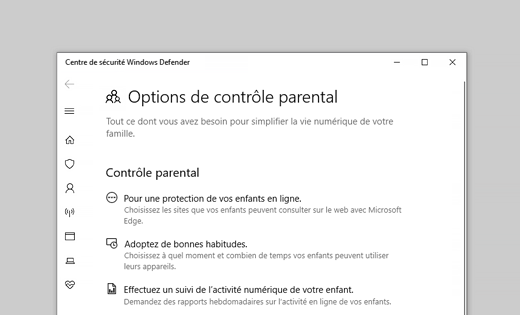
Pour régler vos paramètres familiaux ou pour fonder une famille, sélectionnez Voir les paramètres familiaux pour vous rendre sur le site web de la famille à l'adresse account.microsoft.com ou téléchargez la nouvelle L'application Microsoft Family Safety. (Il vous sera peut-être demandé de vous connecter avec votre compte Microsoft.) D'ici, vous pouvez :
-
Créez une famille ou ajoutez des membres de votre ménage à une famille existante.
-
Obtenez des rapports sur les activités en ligne de vos enfants, et bloquez même les sites, applications ou jeux inappropriés.
-
Fixez des limites de temps à l'écran pour vos enfants en programmant quand et combien de temps ils peuvent rester sur leur appareil.
-
Donnez à vos enfants de l'argent pour faire des achats dans le Microsoft Store. Vous pourrez également voir combien ils dépensent et à quoi ils servent.
Sélectionnez l'option Afficher les périphériques pour recenser tous les périphériques depuis lesquels vous ou les membres de votre famille vous êtes connectés à l'aide d'un compte Microsoft et pour afficher l'état d'intégrité et de sécurité de chacun d'entre eux. Gardez à l'esprit que seuls les adultes de la famille peuvent voir tous les appareils. Pour vos propres appareils, vous pourrez obtenir des applications et de l'aide. Pour n'importe quel appareil mobile Windows, comme un téléphone, un ordinateur portable ou une tablette, vous pourrez utiliser la fonctionnalité Localiser mon appareil en cas de perte. (Vous devrez peut-être aussi activer cette fonction à partir de votre appareil. Pour plus d'informations, voir Trouver et verrouiller un appareil Windows perdu.)
Remarque : Certaines ou toutes ces fonctionnalités peuvent ne pas être disponibles sur certains marchés.










